Caltech in PyTorch
Kauf mir einen Kaffee☕
*Mein Beitrag erklärt Caltech 101.
Caltech101() kann den Caltech 101-Datensatz wie unten gezeigt verwenden:
*Memos:
- Das 1. Argument ist root(Required-Type:str oder pathlib.Path). *Ein absoluter oder relativer Pfad ist möglich.
- Das 2. Argument ist target_type(Optional-Default:"category"-Type:str oder Tupel oder Liste von str). *„Kategorie“ und/oder „Anmerkung“ können darauf eingestellt werden.
- Das dritte Argument ist transform(Optional-Default:None-Type:callable).
- Das 4. Argument ist target_transform(Optional-Default:None-Type:callable).
- Das 5. Argument ist download(Optional-Default:False-Type:bool):
*Memos:
- Wenn es wahr ist, wird der Datensatz aus dem Internet heruntergeladen und in das Stammverzeichnis extrahiert (entpackt).
- Wenn es „True“ ist und der Datensatz bereits heruntergeladen wurde, wird er extrahiert.
- Wenn es „True“ ist und der Datensatz bereits heruntergeladen und extrahiert wurde, passiert nichts.
- Es sollte False sein, wenn der Datensatz bereits heruntergeladen und extrahiert wurde, da es schneller ist.
- Sie können den Datensatz (101_ObjectCategories.tar.gz und Annotations.tar) manuell herunterladen und von hier nach data/caltech101/ extrahieren.
- Zu den Kategorien der Bildindizes: Faces(0) ist 0~434, Faces_easy(1) ist 435~869, Leopards(2 ) ist 870~1069, Motorräder(3) ist 1070~1867, Akkordeon(4) ist 1868~1922, Flugzeuge(5) ist 1923~2722, Anker(6) ist 2723~2764, ant(7) ist 2765~2806, barrel(8) ist 2807~2853, bass(9) ist 2854~2907 usw .
from torchvision.datasets import Caltech101
category_data = Caltech101(
root="data"
)
category_data = Caltech101(
root="data",
target_type="category",
transform=None,
target_transform=None,
download=False
)
annotation_data = Caltech101(
root="data",
target_type="annotation"
)
all_data = Caltech101(
root="data",
target_type=["category", "annotation"]
)
len(category_data), len(annotation_data), len(all_data)
# (8677, 8677, 8677)
category_data
# Dataset Caltech101
# Number of datapoints: 8677
# Root location: data\caltech101
# Target type: ['category']
category_data.root
# 'data/caltech101'
category_data.target_type
# ['category']
print(category_data.transform)
# None
print(category_data.target_transform)
# None
category_data.download
# <bound method Caltech101.download of Dataset Caltech101
# Number of datapoints: 8677
# Root location: data\caltech101
# Target type: ['category']>
len(category_data.categories)
# 101
category_data.categories
# ['Faces', 'Faces_easy', 'Leopards', 'Motorbikes', 'accordion',
# 'airplanes', 'anchor', 'ant', 'barrel', 'bass', 'beaver',
# 'binocular', 'bonsai', 'brain', 'brontosaurus', 'buddha',
# 'butterfly', 'camera', 'cannon', 'car_side', 'ceiling_fan',
# 'cellphone', 'chair', 'chandelier', 'cougar_body', 'cougar_face', ...]
len(category_data.annotation_categories)
# 101
category_data.annotation_categories
# ['Faces_2', 'Faces_3', 'Leopards', 'Motorbikes_16', 'accordion',
# 'Airplanes_Side_2', 'anchor', 'ant', 'barrel', 'bass',
# 'beaver', 'binocular', 'bonsai', 'brain', 'brontosaurus',
# 'buddha', 'butterfly', 'camera', 'cannon', 'car_side',
# 'ceiling_fan', 'cellphone', 'chair', 'chandelier', 'cougar_body', ...]
category_data[0]
# (<PIL.JpegImagePlugin.JpegImageFile image mode=RGB size=510x337>, 0)
category_data[1]
# (<PIL.JpegImagePlugin.JpegImageFile image mode=RGB size=519x343>, 0)
category_data[2]
# (<PIL.JpegImagePlugin.JpegImageFile image mode=RGB size=492x325>, 0)
category_data[435]
# (<PIL.JpegImagePlugin.JpegImageFile image mode=RGB size=290x334>, 1)
category_data[870]
# (<PIL.JpegImagePlugin.JpegImageFile image mode=RGB size=192x128>, 2)
annotation_data[0]
# (<PIL.JpegImagePlugin.JpegImageFile image mode=RGB size=510x337>,
# array([[10.00958466, 8.18210863, 8.18210863, 10.92332268, ...],
# [132.30670927, 120.42811502, 103.52396166, 90.73162939, ...]]))
annotation_data[1]
# (<PIL.JpegImagePlugin.JpegImageFile image mode=RGB size=519x343>,
# array([[15.19298246, 13.71929825, 15.19298246, 19.61403509, ...],
# [121.5877193, 103.90350877, 80.81578947, 64.11403509, ...]]))
annotation_data[2]
# (<PIL.JpegImagePlugin.JpegImageFile image mode=RGB size=492x325>,
# array([[10.40789474, 7.17807018, 5.79385965, 9.02368421, ...],
# [131.30789474, 120.69561404, 102.23947368, 86.09035088, ...]]))
annotation_data[435]
# (<PIL.JpegImagePlugin.JpegImageFile image mode=RGB size=290x334>,
# array([[64.52631579, 95.31578947, 123.26315789, 149.31578947, ...],
# [15.42105263, 8.31578947, 10.21052632, 28.21052632, ...]]))
annotation_data[870]
# (<PIL.JpegImagePlugin.JpegImageFile image mode=RGB size=192x128>,
# array([[2.96536524, 7.55604534, 19.45780856, 33.73992443, ...],
# [23.63413098, 32.13539043, 33.83564232, 8.84193955, ...]]))
all_data[0]
# (<PIL.JpegImagePlugin.JpegImageFile image mode=RGB size=510x337>,
# (0, array([[10.00958466, 8.18210863, 8.18210863, 10.92332268, ...],
# [132.30670927, 120.42811502, 103.52396166, 90.73162939, ...]]))
all_data[1]
# (<PIL.JpegImagePlugin.JpegImageFile image mode=RGB size=519x343>,
# (0, array([[15.19298246, 13.71929825, 15.19298246, 19.61403509, ...],
# [121.5877193, 103.90350877, 80.81578947, 64.11403509, ...]]))
all_data[2]
# (<PIL.JpegImagePlugin.JpegImageFile image mode=RGB size=492x325>,
# (0, array([[10.40789474, 7.17807018, 5.79385965, 9.02368421, ...],
# [131.30789474, 120.69561404, 102.23947368, 86.09035088, ...]]))
all_data[3]
# (<PIL.JpegImagePlugin.JpegImageFile image mode=RGB size=538x355>,
# (0, array([[19.54035088, 18.57894737, 26.27017544, 38.2877193, ...],
# [131.49122807, 100.24561404, 74.2877193, 49.29122807, ...]]))
all_data[4]
# (<PIL.JpegImagePlugin.JpegImageFile image mode=RGB size=528x349>,
# (0, array([[11.87982456, 11.87982456, 13.86578947, 15.35526316, ...],
# [128.34649123, 105.50789474, 91.60614035, 76.71140351, ...]]))
import matplotlib.pyplot as plt
def show_images(data, main_title=None):
plt.figure(figsize=(10, 5))
plt.suptitle(t=main_title, y=1.0, fontsize=14)
ims = (0, 1, 2, 435, 870, 1070, 1868, 1923, 2723, 2765, 2807, 2854)
for i, j in enumerate(ims, start=1):
plt.subplot(2, 5, i)
if len(data.target_type) == 1:
if data.target_type[0] == "category":
im, lab = data[j]
plt.title(label=lab)
elif data.target_type[0] == "annotation":
im, (px, py) = data[j]
plt.scatter(x=px, y=py)
plt.imshow(X=im)
elif len(data.target_type) == 2:
if data.target_type[0] == "category":
im, (lab, (px, py)) = data[j]
elif data.target_type[0] == "annotation":
im, ((px, py), lab) = data[j]
plt.title(label=lab)
plt.imshow(X=im)
plt.scatter(x=px, y=py)
if i == 10:
break
plt.tight_layout()
plt.show()
show_images(data=category_data, main_title="category_data")
show_images(data=annotation_data, main_title="annotation_data")
show_images(data=all_data, main_title="all_data")
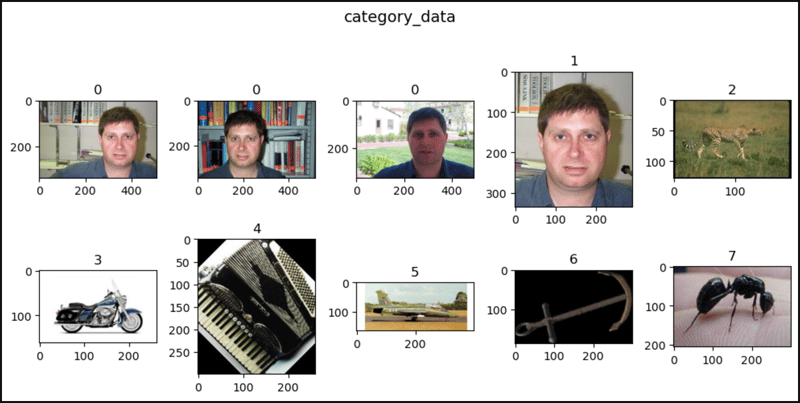

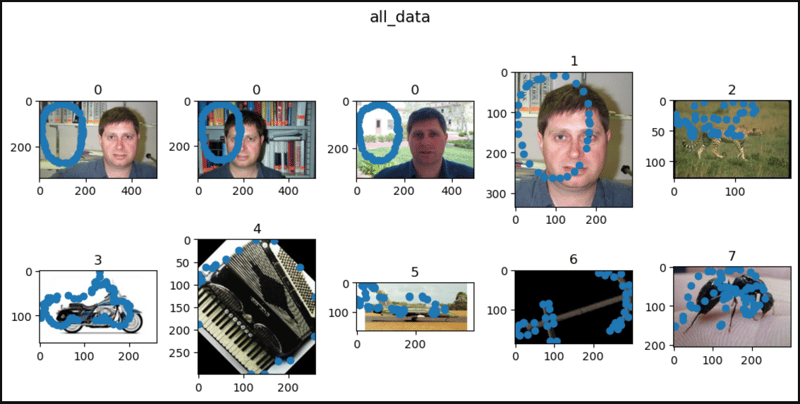
Das obige ist der detaillierte Inhalt vonCaltech in PyTorch. Für weitere Informationen folgen Sie bitte anderen verwandten Artikeln auf der PHP chinesischen Website!

Heiße KI -Werkzeuge

Undresser.AI Undress
KI-gestützte App zum Erstellen realistischer Aktfotos

AI Clothes Remover
Online-KI-Tool zum Entfernen von Kleidung aus Fotos.

Undress AI Tool
Ausziehbilder kostenlos

Clothoff.io
KI-Kleiderentferner

Video Face Swap
Tauschen Sie Gesichter in jedem Video mühelos mit unserem völlig kostenlosen KI-Gesichtstausch-Tool aus!

Heißer Artikel

Heiße Werkzeuge

Notepad++7.3.1
Einfach zu bedienender und kostenloser Code-Editor

SublimeText3 chinesische Version
Chinesische Version, sehr einfach zu bedienen

Senden Sie Studio 13.0.1
Leistungsstarke integrierte PHP-Entwicklungsumgebung

Dreamweaver CS6
Visuelle Webentwicklungstools

SublimeText3 Mac-Version
Codebearbeitungssoftware auf Gottesniveau (SublimeText3)

Heiße Themen
 1666
1666
 14
14
 1425
1425
 52
52
 1328
1328
 25
25
 1273
1273
 29
29
 1253
1253
 24
24
 Python: Spiele, GUIs und mehr
Apr 13, 2025 am 12:14 AM
Python: Spiele, GUIs und mehr
Apr 13, 2025 am 12:14 AM
Python zeichnet sich in Gaming und GUI -Entwicklung aus. 1) Spielentwicklung verwendet Pygame, die Zeichnungen, Audio- und andere Funktionen bereitstellt, die für die Erstellung von 2D -Spielen geeignet sind. 2) Die GUI -Entwicklung kann Tkinter oder Pyqt auswählen. Tkinter ist einfach und einfach zu bedienen. PYQT hat reichhaltige Funktionen und ist für die berufliche Entwicklung geeignet.
 Python vs. C: Lernkurven und Benutzerfreundlichkeit
Apr 19, 2025 am 12:20 AM
Python vs. C: Lernkurven und Benutzerfreundlichkeit
Apr 19, 2025 am 12:20 AM
Python ist leichter zu lernen und zu verwenden, während C leistungsfähiger, aber komplexer ist. 1. Python -Syntax ist prägnant und für Anfänger geeignet. Durch die dynamische Tippen und die automatische Speicherverwaltung können Sie die Verwendung einfach zu verwenden, kann jedoch zur Laufzeitfehler führen. 2.C bietet Steuerung und erweiterte Funktionen auf niedrigem Niveau, geeignet für Hochleistungsanwendungen, hat jedoch einen hohen Lernschwellenwert und erfordert manuellem Speicher und Typensicherheitsmanagement.
 Python und Zeit: Machen Sie das Beste aus Ihrer Studienzeit
Apr 14, 2025 am 12:02 AM
Python und Zeit: Machen Sie das Beste aus Ihrer Studienzeit
Apr 14, 2025 am 12:02 AM
Um die Effizienz des Lernens von Python in einer begrenzten Zeit zu maximieren, können Sie Pythons DateTime-, Zeit- und Zeitplanmodule verwenden. 1. Das DateTime -Modul wird verwendet, um die Lernzeit aufzuzeichnen und zu planen. 2. Das Zeitmodul hilft, die Studie zu setzen und Zeit zu ruhen. 3. Das Zeitplanmodul arrangiert automatisch wöchentliche Lernaufgaben.
 Python vs. C: Erforschung von Leistung und Effizienz erforschen
Apr 18, 2025 am 12:20 AM
Python vs. C: Erforschung von Leistung und Effizienz erforschen
Apr 18, 2025 am 12:20 AM
Python ist in der Entwicklungseffizienz besser als C, aber C ist in der Ausführungsleistung höher. 1. Pythons prägnante Syntax und reiche Bibliotheken verbessern die Entwicklungseffizienz. 2. Die Kompilierungsmerkmale von Compilation und die Hardwarekontrolle verbessern die Ausführungsleistung. Bei einer Auswahl müssen Sie die Entwicklungsgeschwindigkeit und die Ausführungseffizienz basierend auf den Projektanforderungen abwägen.
 Welches ist Teil der Python Standard Library: Listen oder Arrays?
Apr 27, 2025 am 12:03 AM
Welches ist Teil der Python Standard Library: Listen oder Arrays?
Apr 27, 2025 am 12:03 AM
PythonlistsarePartThestandardlibrary, whilearraysarenot.listarebuilt-in, vielseitig und UNDUSEDFORSPORINGECollections, während dieArrayRay-thearrayModulei und loses und loses und losesaluseduetolimitedFunctionality.
 Python: Automatisierung, Skript- und Aufgabenverwaltung
Apr 16, 2025 am 12:14 AM
Python: Automatisierung, Skript- und Aufgabenverwaltung
Apr 16, 2025 am 12:14 AM
Python zeichnet sich in Automatisierung, Skript und Aufgabenverwaltung aus. 1) Automatisierung: Die Sicherungssicherung wird durch Standardbibliotheken wie OS und Shutil realisiert. 2) Skriptschreiben: Verwenden Sie die PSUTIL -Bibliothek, um die Systemressourcen zu überwachen. 3) Aufgabenverwaltung: Verwenden Sie die Zeitplanbibliothek, um Aufgaben zu planen. Die Benutzerfreundlichkeit von Python und die Unterstützung der reichhaltigen Bibliothek machen es zum bevorzugten Werkzeug in diesen Bereichen.
 Python lernen: Ist 2 Stunden tägliches Studium ausreichend?
Apr 18, 2025 am 12:22 AM
Python lernen: Ist 2 Stunden tägliches Studium ausreichend?
Apr 18, 2025 am 12:22 AM
Ist es genug, um Python für zwei Stunden am Tag zu lernen? Es hängt von Ihren Zielen und Lernmethoden ab. 1) Entwickeln Sie einen klaren Lernplan, 2) Wählen Sie geeignete Lernressourcen und -methoden aus, 3) praktizieren und prüfen und konsolidieren Sie praktische Praxis und Überprüfung und konsolidieren Sie und Sie können die Grundkenntnisse und die erweiterten Funktionen von Python während dieser Zeit nach und nach beherrschen.
 Python vs. C: Verständnis der wichtigsten Unterschiede
Apr 21, 2025 am 12:18 AM
Python vs. C: Verständnis der wichtigsten Unterschiede
Apr 21, 2025 am 12:18 AM
Python und C haben jeweils ihre eigenen Vorteile, und die Wahl sollte auf Projektanforderungen beruhen. 1) Python ist aufgrund seiner prägnanten Syntax und der dynamischen Typisierung für die schnelle Entwicklung und Datenverarbeitung geeignet. 2) C ist aufgrund seiner statischen Tipp- und manuellen Speicherverwaltung für hohe Leistung und Systemprogrammierung geeignet.




